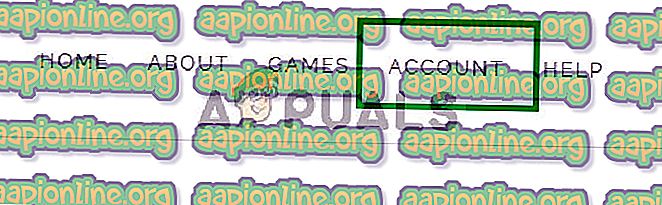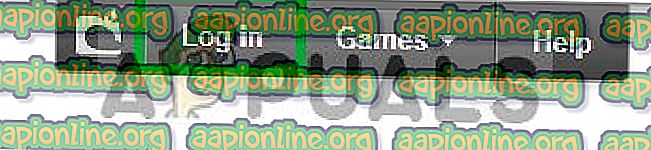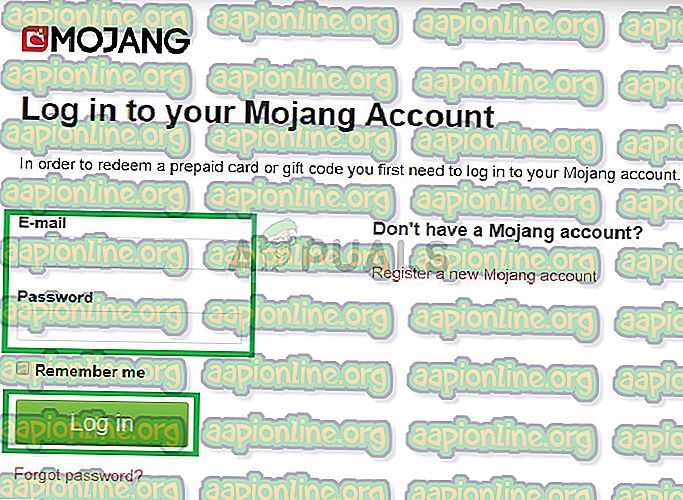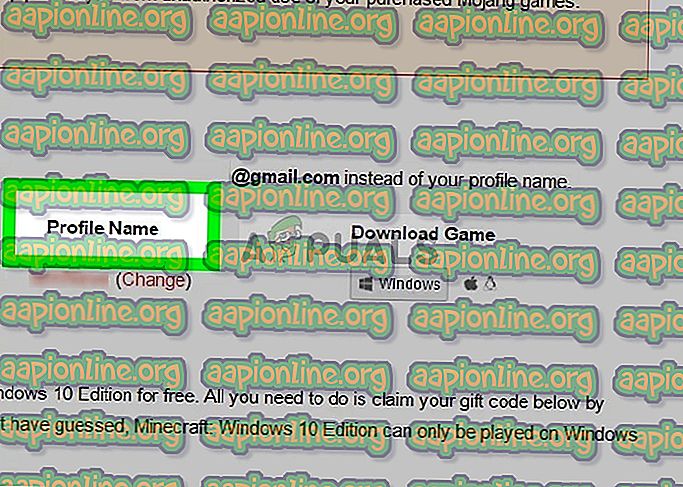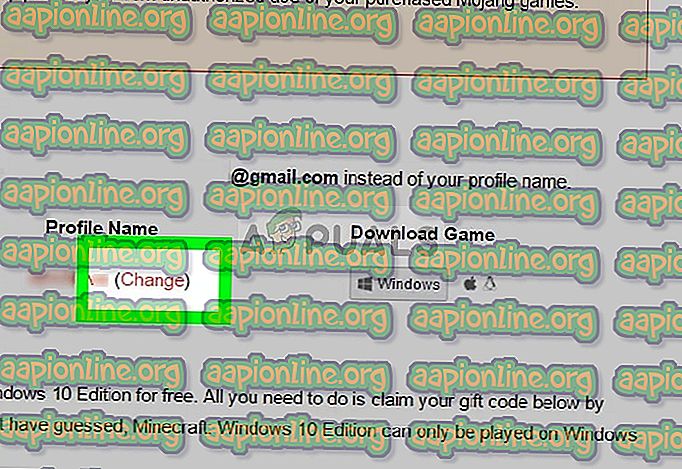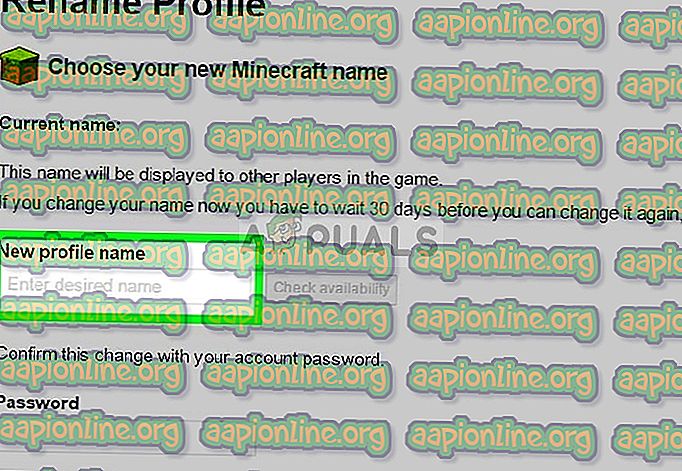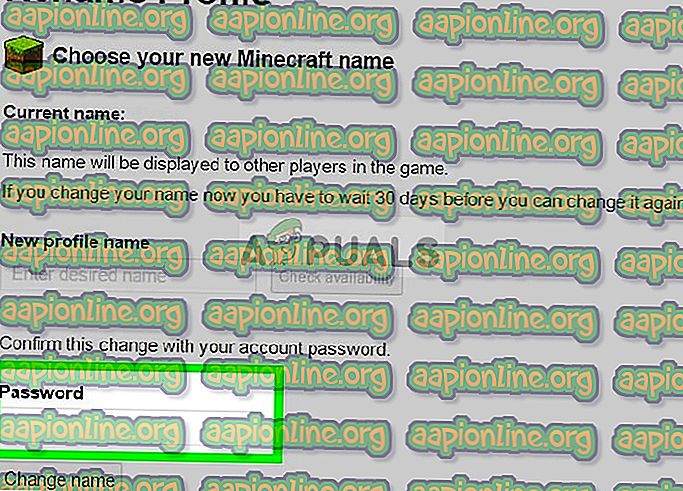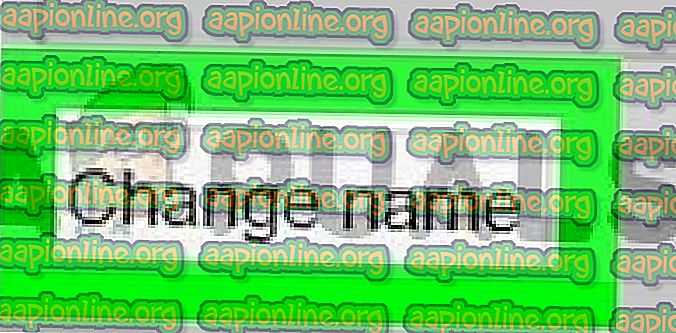Hur du ändrar ditt namn i Minecraft
Minecraft är ett sandlåda-videospel från 2011 skapat av den svenska spelutvecklaren Markus Persson och senare utvecklad av Mojang. Spelet tillåter spelare att bygga med en mängd olika block i en 3D-processellt genererad värld, vilket kräver kreativitet från spelare. Andra aktiviteter i spelet inkluderar utforskning, resursinsamling, hantverk och strid.

Minecraft tillåter människor att välja ett unikt namn när de registrerar kontot detta namn, men kan ändras senare och i den här artikeln kommer vi att diskutera processen som du måste följa för att ändra ditt namn.
Hur du ändrar ditt namn i Minecraft
För att ändra ditt namn i Minecraft måste du följa följande process
- Öppna din webbläsare och gå hit
- När du är på den officiella utvecklarens webbplats klickar du på fliken Konton i det övre högra hörnet.
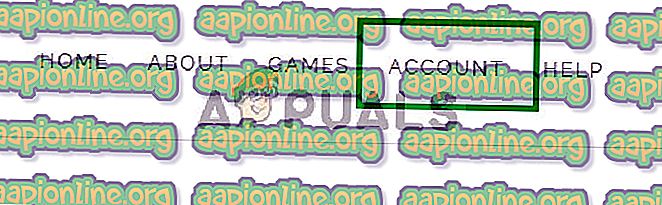
- Navigera nu till det övre högra hörnet och klicka på Logga in
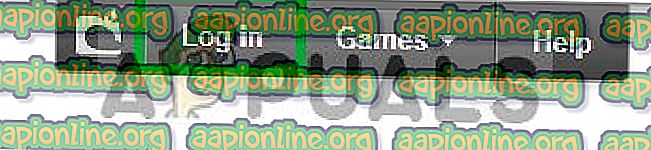
- Ange nu dina inloggningsuppgifter (din e-postadress och lösenord som du använde för att skapa kontot)
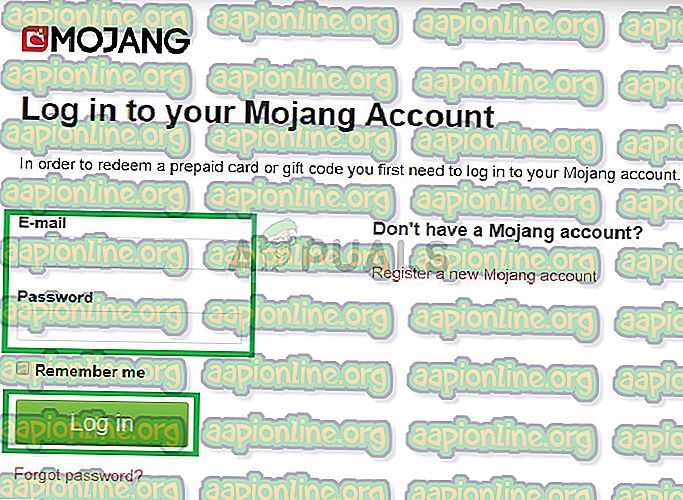
och klicka på Logga in
- Navigera nu över till profilnamnsavsnittet ungefär mitt på sidan
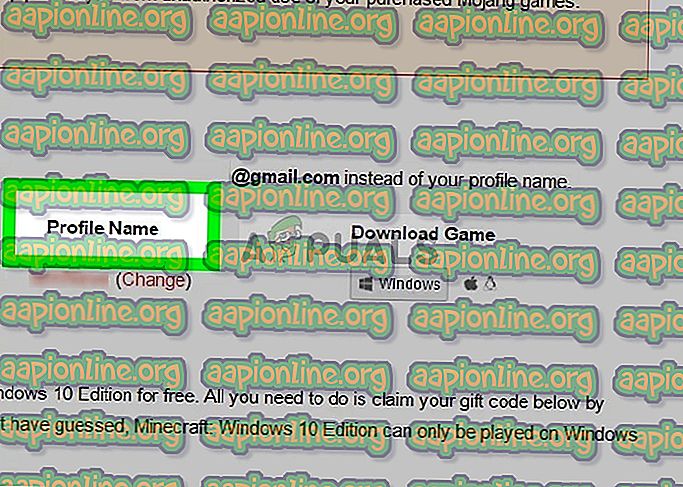
- Klicka på ändringsknappen bredvid ditt profilnamn.
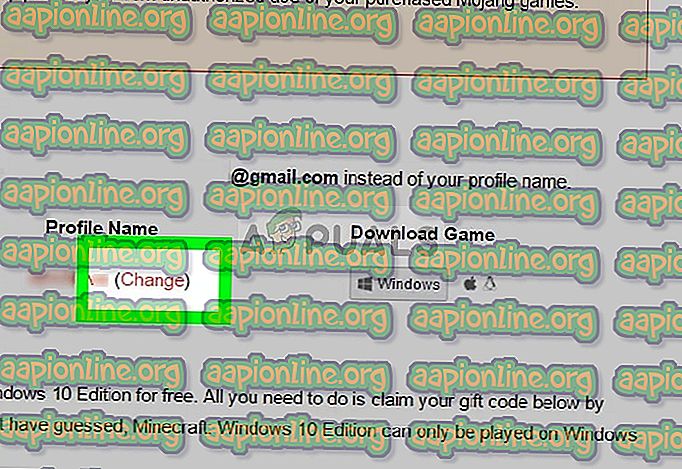
- Skriv nu in det nya namnet
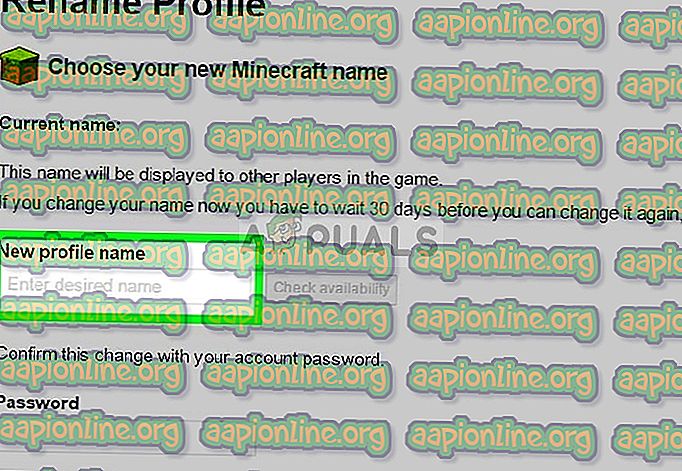
- Klicka på knappen Kontrollera tillgänglighet vid namnfältet. Detta kommer att kontrollera om namnet är tillgängligt och inte tas av någon annan

Obs: Om användarnamnet redan är i bruk ser du ett rött meddelande som säger "användarnamn är i användning" om du ser detta ändra användarnamnet eller försöker stava ditt användarnamn annorlunda.
- Skriv in lösenordet som du använder för att logga in på ditt användarkonto i lösenordets textfält
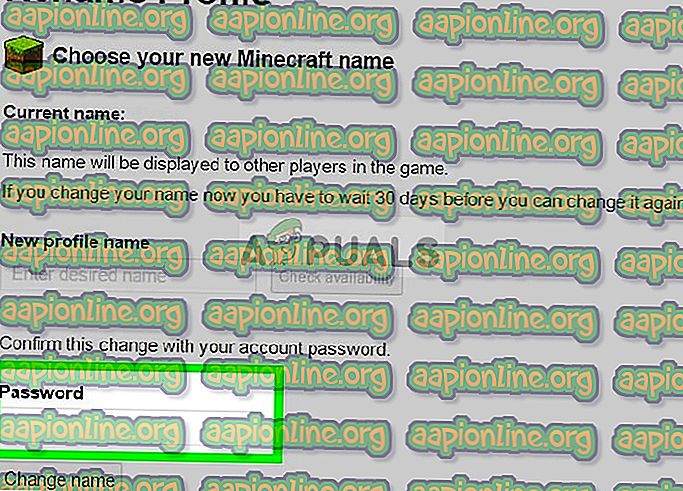
- Under lösenordsfältet ser du en knapp som säger Ändra namn klicka på det och ditt användarnamn kommer att ändras
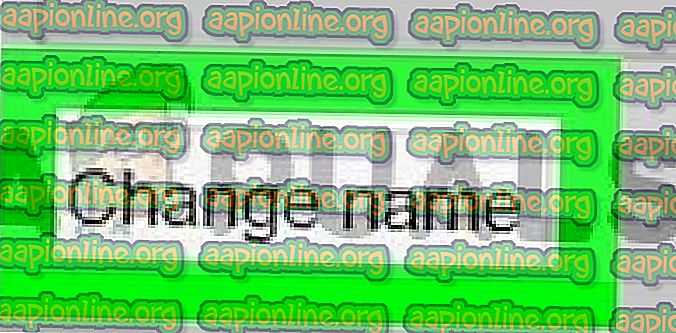
Om du väljer att återgå till det gamla användarnamnet som du använde tidigare kan du göra det inom sju dagar. Efter det kommer du inte att kunna återgå till det om det tas.
- När du ändrar ditt användarnamn för att kunna ansluta till Minecraft-servrarna måste du logga in igen för att öppna startprogrammet, gå till inställningar klicka på switchkonto och logga in med det nya användarnamnet du valt och ditt lösenord.
Obs: Du kommer inte att kunna ändra ditt namn om kontot skapades under de senaste 30 dagarna och du kan inte ändra ditt namn om det tidigare har ändrats under de senaste 30 dagarna. Du kan bara välja ett användarnamn som inte redan används och att ändra användarnamnet i spelet kommer inte att ändra webbplatsens profilnamn.